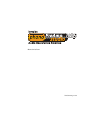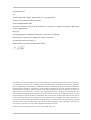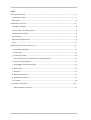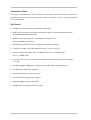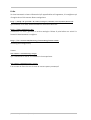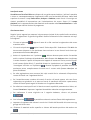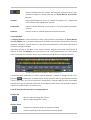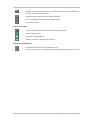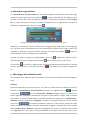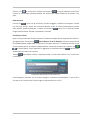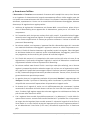Terratec PhonoPreAmp StudioUSB IT Manuale del proprietario
- Tipo
- Manuale del proprietario

Manuale italiano
Versione 05.11.02

2 phono PreAmp Studio USB (italiano)
Dichiarazione CE
La:
TerraTec Electronic GmbH · Herrenpfad 38 · D-41334 Nettetal
dichiara con la presente che il prodotto:
phono PreAmp Studio USB
al quale si riferisce la presente dichiarazione è conforme ai seguenti documenti riguardanti
norme e regolamenti:
EN 55013
Si presuppongono le seguenti condizioni di esercizio e di impiego:
Aree abitative, commerciali, artigianali e piccola industria
Questa dichiarazione si basa su:
Protocollo(i) di controllo del laboratorio CEM
Le informazioni in questo documento possono essere modificate in qualsiasi momento senza ulteriore preavviso e
non rappresentano in nessun caso un obbligo da parte del venditore. Non viene data alcuna garanzia o rappresen-
tazione, direttamente o indirettamente, in riferimento a qualità, idoneità o grado di asserzione per un determinato
impiego di questo documento. Il produttore si riserva il diritto di modificare il contenuto di questo documento o/e
dei corrispondente prodotti in qualsiasi momento senza essere obbligato a farne comunicazione ad una persona o
organizzazione. Il produttore non è in nessun caso responsabile per danni di qualsiasi tipo derivanti dall'uso o
dall'incapacità di impiegare questo prodotto o la documentazione, anche se la possibilità di tali danni è nota.
Questo documento contiene informazioni sottoposte a diritti d'autore. Tutti i diritti riservati. Nessuna parte o estrat-
to del presente manuale può essere copiato o inviato in qualsiasi forma, in qualsiasi modo o per un qualsiasi sco-
po senza l'espresso permesso del possessore dei diritti d'autore. I nomi di prodotto e di marchi citati nel presente
documento hanno solo scopi identificativi. Tutti i marchi di fabbrica registrati, i nomi di prodotto o nomi di marchi
citati in questo documento, sono in possesso registrato dei singoli possessori.
©TerraTec
®
Electronic GmbH, 1994-2002. Tutti i diritti riservati (05.11.02).

phono PreAmp Studio USB (italiano) 3
Indice
Saluti preamplificati ............................................................................................................. 4
Conduttore di terra ...............................................................................................................5
Dati tecnici ...........................................................................................................................5
Informazioni sul vinile .......................................................................................................... 8
Consigli e strumenti ............................................................................................................8
Solo un solco, ma molta musica.......................................................................................... 8
L'equalizzazione RIAA ......................................................................................................... 9
Schermatura........................................................................................................................ 9
Attenzione registrazione...................................................................................................... 9
Links .................................................................................................................................. 11
Sound Rescue TerraTec Edition 2.0 ......................................................................................12
1. Informazioni generali ......................................................................................................12
2. Primi passi...................................................................................................................... 13
3. Interfaccia utente............................................................................................................16
Lista dei pulsanti ed interruttori nel campo playback ...................................................... 17
4. Attenzione registrazione.................................................................................................19
5. Salvataggio del materiale audio .....................................................................................19
6. Descratcher ....................................................................................................................21
7. Denoiser ........................................................................................................................ 22
8. Masterizzazione CD ........................................................................................................23
9. Avvertenze d'utilizzo ..................................................................................................... 24
10. Contatti........................................................................................................................ 26
L'assistenza di TerraTec.......................................................................................................27
Hotline, Mailbox, Internet ...............................................................................................27

4 phono PreAmp Studio USB (italiano)
Saluti preamplificati
Complimenti per aver scelto il phono PreAmp Studio USB TerraTec. Il phono PreAmp Studio
USB è la conseguente soluzione alla digitalizzazione di fonti sonore analogiche, come la Vo-
stra affezionata collezione di dischi, nella migliore qualità HiFi. L'allacciamento al computer
tramite USB è davvero semplicissimo. Vogliate tuttavia leggere le informazioni riportate di
seguito per poter sfruttare velocemente tutte le possibilità della periferica.
Il capitolo “Informazioni sul vinile” Vi fornirà inoltre alcune informazioni di base circa lo stru-
mento disco, nonché informazioni utili sul tema “restauro digitale sul PC”.
Vi auguriamo buon divertimento con il phono PreAmp Studio USB TerraTec
... il vostro TerraTecTeam!

phono PreAmp Studio USB (italiano) 5
Conduttore di terra
Per evitare i cosiddetti brusii di rete, utilizzare il connettore intermedio fornito. Inserirlo sem-
plicemente su uno dei cavi audio (sinistro o destro) e collegare il cavo di terra del giradischi
con la vite serrafilo.
Dati tecnici
· Collegamento semplicissimo al computer tramite USB
· NON è richiesta alcuna installazione speciale del driver, funziona direttamente sotto
Win98SE/WinME/Win2000/WinXP
· Ingresso stereo per giradischi, commutabile su livello Line In
(circa 2 Volt/RMS - RCA/Cinch).
· Alimentazione elettrica tramite il collegamento USB del computer
· Capacità di entrata in tre livelli regolabili (100 pF, 250 pF e 430 pF)
· Livello di entrata regolabile (min -> 6mVRMS/1kHz, max -> 12mVRMS/1kHz,
Line In -> 2VRMS/1kHz)
· Funzione filtro con curva di equalizzazione RIAA estremamente precisa (20 Hz-20 kHz /
± 0,4 dB)
· Per Moving Magnet (MM) pick up oppure sistemi (MC) High Output Moving Coil
· Non adatto per sistemi MC standard
· Fattore di distorsione < 0,007 % (5 mV)
· Visualizzazione LED per peak e segnale
· Rapporto segnale-rumore: >86 dB (A)
· Alloggiamento schermato conforme a CEM

6 phono PreAmp Studio USB (italiano)
Allacciamento ed elementi di comando
+
Attacco USB per collegamento alla porta USB del computer
Tramite l'attacco USB i dati audio digitalizzati nel “phono PreAmp Studio USB” vengo-
no inviati al Vostro computer. Inoltre il “phono PreAmp Studio USB” viene alimentato
con corrente. Non mettetevi alla ricerca disperata dell'attacco audio per la scheda
suoni: non vi serve! Tutto avviene per via digitale tramite USB.
Phono Line Input (cinch / rosso = canale destro, bianco = canale sinistro)
Collegare qui l'uscita del giradischi. Assicurarsi che il “phono PreAmp Studio USB” sia
progettato per sistemi di pick up con Moving Magnet (MM). I sistemi standard Moving
Coil (MC) non possono essere utilizzati. Se possedete un sistema High Output MC non
potete utilizzarlo. Il livello di uscita dovrebbe essere tuttavia almeno di 2-3 mV. In al-
ternativa si possono collegare anche periferiche con uscita livello Line, quali per es.
tape decks.

phono PreAmp Studio USB (italiano) 7
Visualizzazione segnale e peak
Con questi due LED è possibile verificare rapidamente la funzionalità dell'hardware
phono PreAmp. Se la periferica è collegata correttamente e c'è un segnale audio, la vi-
sualizzazione del segnale si illumina. La luminosità varia con l'intensità del livello so-
noro del segnale. La visualizzazione peak si illumina quando il livello del segnale è
troppo grande e si raggiunge una sovramodulazione. All'occorrenza è il selettore di li-
vello entrata che interviene a porre rimedio (punto
).
Selettore capacità entrata
Il campo consigliato di capacità di entrata del preamplificatore è contenuto nella do-
cumentazione tecnica del sistema di pick up. Impostare il selettore su un valore che si
adatti più facilmente in questo campo. Se non si conoscono i dettagli tecnici relativi al
proprio pick up, regolare il selettore in posizione centrale.
Selettore livello entrata
Qui è possibile regolare il segnale di entrata presente e la modalità di preamplificarlo.
Si può scegliere tra una preamplificazione bassa (Min) e una massima (Max). Se si re-
gistrano i segnali Line In, selezionare la posizione dell'interruttore Line in. Si consiglia
a tale scopo di leggere anche il capitolo Attenzione registrazione

8 phono PreAmp Studio USB (italiano)
Informazioni sul vinile
Consigli e strumenti
L'arrivo trionfale del CD ha accantonato sempre più il giradischi, con dispiacere dei molti ami-
ci di questa tecnica di riproduzione. Oggi è addirittura possibile creare dei CD propri con l'aiu-
to di computer e di un registratore di CD (masterizzatore). Adesso il tema si fa di nuovo inte-
ressante per tutti coloro che vogliono conservare i propri tesori in vinile per l'eternità (o per lo
meno per il “semiperiodo” di un CD vergine ...). Anche il software di restauro utilizzato per
questo fine è sempre più alla portata e semplice da usare.
Ma come si trasferisce il contenuto del disco nel computer?
Il giradischi emette un segnale che non è utilizzabile subito direttamente per le schede suoni
(e altri apparecchi Line). Anche un amplificatore HiFi che si trova in commercio ha bisogno di
un preamplificatore speciale per eseguire questa operazione, e non è più necessariamente
integrato nei nuovi apparecchi.
Ci si può solamente accontentare di sistemare l'amplificatore HiFi (adatto al phono) accanto
al PC, ovviamente se non spaventa l'idea di dover trasportare continuamente l'apparecchio
cablato tanto ordinatamente. Su questo punto si basa il concetto del phono PreAmp Studio
USB TerraTec. Il phono PreAmp Studio USB amplifica il segnale di un giradischi e lo prepara
in un segnale utile di alto valore e lo digitalizza direttamente nella periferica. I dati digitali
vengono poi semplicemente “copiati” tramite USB nel computer. Adesso si possono archivia-
re comodamente i dischi anche sul computer portatile. E per evitare che ci siano troppi cavi a
creare inutile confusione, il phono PreAmp Studio USB preleva la corrente necessaria anche
direttamente dalla porta USB del computer.
Per tutti coloro che intendono occuparsi più da vicino delle buona e vecchia tecnica del suo-
no, ecco a seguire alcune informazioni sul vinile.
Solo un solco, ma molta musica
Il segnale audio viene memorizzato su un disco sotto forma di un determinato modello in un
solco. La scansione meccanica viene seguita dalla testina del giradischi che converte i “dati
audio” incisi sul disco in un debole segnale elettrico. Qui si fa distinzione tra due sistemi di
testine: Moving Coil (MC) e Moving Magnet (MM o anche MD per magnetodinamica).
Nel sistemi MM viene mosso un magnete permanente, in quelli MC una bobina. Un sistema
MC ha rispetto all'MM il vantaggio che deve essere mossa una massa minore, ma lo svantag-
gio che il segnale di uscita è normalmente inferiore di un fattore 10 e ciò rende particolarmen-
te difficile raggiungere un buon rapporto segnale/rumore.
Sia i sistemi MM, sia quelli MC son in grado di riprodurre la musica in modo eccellente, ma in
pratica ad essere più diffuso è il primo dei due.

phono PreAmp Studio USB (italiano) 9
L'equalizzazione RIAA
Forse avrete qualche volta collegato per errore il giradischi ad un ingresso dell'amplificatore
HiFi diverso da quello per esso previsto. Avrete probabilmente notato che non solo il segnale
è molto basso, ma anche che il timbro del suono era falsato. Ciò ha il seguente motivo: poi-
ché il movimento della puntina è dimensionalmente limitato, le alte frequenze (= ampiezza
ridotta) vengono riprodotte in modo amplificato mentre quelle basse (= grande ampiezza) in
modo smorzato. Per una sua ulteriore elaborazione, il segnale della testina deve quindi esse-
re prima equalizzato.
Affinché ogni disco non debba essere equalizzato in maniera diversa, la 'Recording Industry
Association of America' (RIAA) ha stabilito uno standard che definisce esattamente le porzio-
ni di frequenza da modificare. La qualità del processo di equalizzazione rappresenta dunque
una caratteristica importante per un preamplificatore di suoni.
Schermatura
Perfino nel caso di un segnale di uscita così basso come quello prodotto da un sistema Mo-
ving Magnet (MM circa 2-5 mVolt, MC circa 0,1-0,4 mVolt) è molto difficile togliere già all'inizio
i disturbi. Se ad esempio per il preamplificatore si usa un alimentatore di costruzione troppo
semplice, sarà logico attendersi un fastidioso ronzio di rete.
Purtroppo, la crescente diffusione di dispositivi elettronici in casa ha come conseguenza che
vengono prodotte sempre più onde elettromagnetiche. Esse sono sì di intensità bassa, ma
possono disturbare il segnale audio delle testine poiché, come detto, esso è molto basso. Il
rimedio è costituito solo da un'attenta schermatura dell'amplificatore, come avviene natu-
ralmente nel phono PreAmp Studio USB.
Strettamente legato all'argomento della schermatura è anche il discorso del conduttore di
messa a terra del giradischi eventualmente presente. Esso rende possibile il collegamento
dei giradischi alla schermatura per evitare in tal modo un fastidioso ronzio.
Attenzione registrazione
Con il phono PreAmp Studio USB è compreso Sound Rescue TerraTec Edition 2.0, un software
professionale per il restauro delle registrazioni audio. Si consiglia di leggere anche il capitolo
Registrazione nel manuale software. Avviare Sound Rescue TerraTec Edition 2.0 come descrit-
to nel capitolo e iniziare la registrazione.
Per ottenere una modulazione quanto ottimale possibile durante la registrazione, è necessa-
rio regolare il livello input del phono PreAmp Studio USB correttamente. Far girare il disco da
registrare e osservare la visualizzazione Peak sul phono PreAmp Studio USB. Mettere il livello
input possibilmente sempre su MAX. Se il LED si illumina significa che il segnale di entrata
viene amplificato troppo intensamente. Riportare pertanto il livello input su MIN. Adesso il
LED non dovrebbe visualizzare più alcuna sovramodulazione (Peak). Contrariamente alle regi-
strazioni che forse avete fatto in passato con un magnetofono, una registrazione digitale non
deve essere mai sovrapilotata. Ciò che in passato veniva accettato per poter “saturare il na-

10 phono PreAmp Studio USB (italiano)
stro”, a livello digitale causa segnali di disturbo chiaramente udibili e praticamente “irrepa-
rabili”.
Dopo aver eseguito le registrazioni con il phono PreAmp Studio USB e il software Sound
Rescue TerraTec Edition 2.0 è possibile elaborarle direttamente a livello digitale con Sound
Rescue TerraTec Edition 2.0. Con il software Sound Rescue TerraTec Edition 2.0 fornito di
corredo con la scheda, avete a disposizione uno strumento potente per il restauro dei vecchi
dischi. Il suo uso è intuitivo e chiaro. Se volete però usare un altro software di elaborazione,
esso dovrebbe disporre almeno delle seguenti funzioni: eliminazione di brevi e forti colpi
acustici (de-click); eliminazione del silenzioso fruscio di sottofondo (de-crack), una soppres-
sione del rumore (de-noise) e l'aumento automatico del segnale audio (normalizzazione). La
normalizzazione dovrebbe avvenire in un proprio passo di lavoro, sempre dopo l'avvenuto
restauro del materiale audio.
Alcuni programmi offrono oltre a ciò delle funzioni come l'allargamento della base stereofoni-
ca (rispetto ai CD, nei dischi questa è limitata) e un equalizer con il quale potete un po' rinfre-
scare il timbro del suono o incrementarne l'impatto. Riflettete però anche sul fatto che spesso
meno si smanetta meglio è e che troppi “ghirigori” possono distruggere il suono della regi-
strazione originale.
Se avete sempre registrato i lati completi dei dischi, potete ancora tagliare le registrazioni
eventualmente in singoli brani (titolo). A questo scopo potete utilizzare direttamente Sound
Rescue TerraTec Edition 2.0 oppure un altro strumento di elaborazione audio. Questa funzio-
ne può avvenire, a seconda del software, in modo automatico. Infine, potete copiare la regi-
strazione ottenuta con il software CD Mastering (per es. Feurio©), un programma Shareware,
contenuto nel CD di phono PreAmp Studio USB).

phono PreAmp Studio USB (italiano) 11
Links
Se siete interessati ad avere informazioni più approfondite sull'argomento, Vi consigliamo qui
di seguito alcuni link Internet. Buona navigazione.
http://fabdp.fh-potsdam.de/lehre/studpro/steffen/record/head/head.htm
Qui troverete, tra le altre, molte informazioni sulla storia del disco.
http://www.aaanalog.de/
Informazioni su dischi, giradischi e tecnica analogica. Rivista di prim'ordine con articoli in-
formativi! Assolutamente consigliata.
http://ac.acusd.edu/History/recording/notes.html
recording technology history
Usenet
rec.music.collecting.vinyl
Qui i collezionisti di dischi si scambiano le loro esperienze.
rec.music.marketplace.vinyl
E se cercate un disco che non si trova da nessuna parte: provate qui!

12 phono PreAmp Studio USB (italiano)
Sound Rescue TerraTec Edition 2.0
1. Informazioni generali
Sound Rescue TerraTec Edition 2.0 è uno strumento potente che vi permette di correggere
registrazioni problematiche, ad esempio vecchie, direttamente sul vostro PC. Esso serve ad
eliminare o a ridurre in modo sensibile i rumori indesiderati conservando in questo caso un
suono autentico senza una perdita apprezzabile della qualità originaria.
Sound Rescue TerraTec Edition 2.0 rappresenta l'ampliamento ideale dei programmi di regi-
strazione e CD, in particolare se intendete conservare per sempre tutti i vostri tesori in casset-
ta o in vinile o gli stessi dischi in gommalacca su un CD. Sound Rescue TerraTec Edition 2.0
offre una gamma di funzioni molto variegata ed è stato sviluppato in particolare per gli utenti
Multimedia, che non intendono perdere ore ad imparare procedimenti di elaborazione com-
plicati, nonché i significati e gli utilizzi di infinite impostazioni di parametri, necessari per altri
software professionali. Con i due moduli di elaborazione Descratcher e Denoiser si devono
impostare solo due parametri per ottenere un suono ottimale, un'operazione che richiede di
norma solo pochi secondi. Queste impostazioni possono essere eseguite senza problemi
durante un playback in tempo reale. Inoltre si può impostare il volume e la tonalità (bassi,
alti) del segnale di uscita corretto per “rispolverare” le vecchie registrazioni.
Caratteristiche:
· Funzionamento in tempo reale a partire da 233 MHz MMX Pentium con Windows®
95/98/Me/NT/2000/XP
· Grande stabilità grazie al funzionamento autonomo
· Registrazione in 44,1 kHz/16 bit ”Red Book” formato WAV
· Elaborazione Offline più veloce al mondo
· Guida utente rapida ed intuitiva
· Elimina i rumori quali colpi acustici, fruscii, scariche statiche, rumori di raschiamento e
superficiali
· Riduce i continui rumori di sottofondo quali disturbi di banda, ronzio di rete e ronzio dei
tiristori
· Smorza le distorsioni digitali e copre la mancanza di segnale
· Funzionamento in tempo reale durante l'impostazione precisa dei parametri
· Funzione unica Difference per controllare i rumori eliminati
· Tutte le misurazioni con una precisione di virgola mobile fino a 80 bit

phono PreAmp Studio USB (italiano) 13
Applicazioni tipiche:
· Archiviazione e restauro di vecchio materiale audio
· Rimasterizzazione di vecchie registrazioni su CD: gommalacca, vinile e nastro
· Eliminazione dei disturbi su registrazioni in cassetta
· Filtrazione ed eliminazione dei disturbi in dialoghi con rumore o in registrazioni telefoni-
che contemporanee
· Riduzione dei disturbi in trasmissioni radio su onde medie, corte e ultracorte
2. Primi passi
Sound Rescue TerraTec Edition 2.0 è contenuto nel CD del prodotto fornito in dotazione ed è
configurato per un'installazione automatica. Se l'applicazione Autostarter sul CD non dovesse
aprirsi automaticamente, avviare l'applicazione manualmente, cliccando due volte su “auto-
run.exe” nell'elenco Root del CD. Avviare infine l'installazione di Sound Rescue TerraTec Edi-
tion 2.0 e seguire le istruzioni indicate sullo schermo.
Al primo avvio Sound Rescue TerraTec Edition 2.0 verifica se il sistema è provvisto di maste-
rizzatore CD e relativo software. Sound Rescue TerraTec Edition 2.0 è stato testato con Wi-
nOnCD™ 3.6 fino a 5.0, EasyCDCreator™ 5.0, Nero 4.0 fino a 5.0 e Feurio 1.63. Anche Feurio è
contenuto sul CD del prodotto TerraTec. Una finestra di dialogo chiede quale programma di
masterizzazione si vuole poter avviare direttamente da Sound Rescue TerraTec Edition 2.0.
La finestra di dialogo per selezionare il software di masterizzazione.
Selezionare il software con il quale si preferisce masterizzare i propri CD audio. Si consiglia di
leggere a tale scopo anche il capitolo

14 phono PreAmp Studio USB (italiano)
8. Masterizzazione CD.
Al fine di controllare velocemente l'avvenuta installazione di Sound Rescue TerraTec Edition
2.0, cliccare semplicemente su
e selezionare il file democlic.wav per l'elaborazione.
Sound Rescue TerraTec Edition 2.0 supporta i file WAV secondo lo standard Red Book: 16-
bit/44,1 kHz.

phono PreAmp Studio USB (italiano) 15
Interfaccia utente
Sound Rescue TerraTec Edition 2.0 dispone di una guida utente intuitiva. L'utilizzo è semplice
e chiaro e contemporaneamente l'apparecchio offre una funzionalità efficiente. Nella metà
superiore si trovano i campi DeScratcher, Analyzer e DeNoiser, sotto di essi c'è una riga con
ulteriori possibilità di impostazione per l'ottimizzazione del suono. Sotto c'è il campo
playback con la rappresentazione del materiale audio attuale nella finestra Waveform e i tasti
di controllo per ulteriori funzioni di programma
Scorrimento breve
Seguire i passi seguenti per ottenere in breve tempo risultati di alta qualità nella correzione,
per es., di registrazioni su giradischi graffiati. Ulteriori informazioni sono contenute nei capi-
toli seguenti.
1. Cliccare sul pulsante
, digitare il nome di un file e avviare la registrazione del nuovo
materiale audio.
2. Cliccando sul pulsante
aprire il menù “Select Input File”. Selezionare il file WAV che
deve essere elaborato. Il file desiderato viene caricato e la sua forma d'onda viene rap-
presentata nella finestra Waveform.
3. Avviare la riproduzione con il pulsante
. Adesso dovreste poter sentire il materiale
audio e vedere l'indicatore di modulazione. Nella finestra del Analyzer viene visualizzato
in modo dinamico il profilo di frequenza del segnale di entrata e di uscita, nonché il profi-
lo del rumore (Noise-Print). E' possibile fermare la riproduzione con il pulsante
e
“riavvolgere” all'inizio con il pulsante
. Durante il playback è possibile riavviare da
qualunque punto, semplicemente cliccando con il cursore nella finestra Waveform sul
punto desiderato.
4. Se sulla registrazione sono contenuti dei colpi acustici forti e subentrati all'improvviso,
cercare di filtrarli con il regolatore Declick.
5. Se il materiale sonoro contiene dei rumori di ronzio o di brusio oppure, nel caso di una
registrazione su giradischi se si sente un fruscio di sottofondo silenzioso e permanente,
cercare di filtrare questi segnali di disturbo con il regolatore Decrackle.
6. Per eliminare rumori quali fruscii di banda o rumori superficiali permanenti sul disco, uti-
lizzare il Denoiser e impostare i regolatori threshold e reduction conseguentemente.
7. Per confrontare il suono originale con il segnale elaborato, cliccare sul pulsante
.
8. Con la funzione
è possibile ascoltare la sezione filtrata della registrazione.
9. Impostare il regolatore del volume in modo che il livello dell'intensità del suono non rag-
giunga mai l'area rossa.
10. Eliminare il materiale audio superfluo a sinistra dell'attuale posizione del marker con
.

16 phono PreAmp Studio USB (italiano)
11. Cliccare su , per salvare il materiale audio elaborato in un nuovo file. I file sono poi
disponibili in formato 16-Bit/44,1kHz.
12. Cliccare su
per ottimizzare il livello dell'intensità sonora del materiale audio.
13. Cliccando sul pulsante
il materiale audio attuale viene trasferito come nuovo brano
su un software di masterizzazione collegato. Ripetere semplicemente questi passi e com-
porre immediatamente un CD audio, che potrete poi masterizzare.
14. La funzione dei parametri del Descratcher e del Denoiser è descritta nei capitoli Descra-
tcher, Denoiser e Avvertenze di utilizzo.
3. Interfaccia utente
Campo di elaborazione
Il campo di elaborazione di Sound Rescue TerraTec Edition 2.0 consiste di quattro parti prin-
cipali: Descratcher (sinistra), Denoiser (destra), Analyzer (al centro) e i regolatori
Bass/Treble/Volume (in basso). Due misuratori del livello del rumore permettono di controlla-
re il livello di uscita, mentre si possono impostare, contemporaneamente, con i regolatori
suddetti il volume, i bassi e gli alti.
Poiché i requisiti del processore di Sound Rescue TerraTec Edition 2.0 sono molto bassi (circa
il 30 % con un Pentium II 300 MHz per un file WAV da 16 bit, Stereo e 44,1 kHz), è possibile
impostare in modo ottimale tutti i parametri, ascoltando il risultato in tempo reale contempo-
raneamente all'elaborazione.
Il campo di elaborazione di Sound Rescue TerraTec Edition 2.0.
permette l'ascolto esclusivo in tempo reale dei rumori eliminati durante
l'elaborazione.
permette l'ascolto dei segnali di entrata tramite esclusione del DeScra-
tchers e DeNoisers

phono PreAmp Studio USB (italiano) 17
mostra l'utilizzazione del sistema del computer, dunque indica la per-
centuale di tempo di calcolo utilizzata con Sound Rescue TerraTec Edi-
tion 2.0.
Analyzer mostra graficamente le curve di volume di frequenza ed è adatto alla
verifica ottica delle impostazioni dei filtri
DeScratcher elimina in modo efficiente i colpi acustici e i fruscii presenti nel materia-
le audio
DeNoiser elimina i rumori e i disturbi presenti nel materiale audio
Campo playback
Il campo playback si trova nella parte inferiore dell'interfaccia programma di Sound Rescue
TerraTec Edition 2.0. E' possibile registrare un file WAV, caricarlo per l'elaborazione, avviare il
playback e fermare, nonché saltare su una posizione desiderata nel file WAV muovendo il
cursore nel display waveform.
Dopo aver caricato un file WAV, il suo nome e formato vengono visualizzati nella finestra di
stato al di sotto dell'Analyzer e la sua forma d'onda viene rappresentata con colore giallo
nella visualizzazione normale, ovvero viene adattata alla larghezza del display waveform.
Il campo playback di Sound Rescue TerraTec Edition 2.0.
Il materiale audio elaborato può essere salvato aprendo il campo di dialogo del file con il
pulsante
. La frequenza di campionatura del file salvato è identica alla frequenza del file
d'uscita (44,1 kHz). Se il file d'uscita non è disponibile in formato 16Bit/44,1kHz,si dovrebbe
procedere ad una conversione utilizzando uno strumento della stessa alta qualità nel proprio
software di elaborazione o di scheda suoni.
Lista dei pulsanti ed interruttori nel campo playback
Funzioni file
apre il campo di dialogo file “Carica”
apre il campo dialogo file “Salva”
Funzioni audio
normalizza il materiale audio sul massimo volume
divide il materiale audio sulla posizione marker attuale

18 phono PreAmp Studio USB (italiano)
sistema il marker su una posizione nel materiale audio, dove probabilmen-
te inizia un nuovo brano musicale
sistema il marker sul punto con volume massimo
avvia il software di masterizzazione CD connesso
apre il file di aiuto
Funzioni di controllo
chiede il nome di un file e apre la finestra di registrazione
avvia la riproduzione
sospende la riproduzione
riporta il cursore di riproduzione all'inizio
Funzioni di visualizzazione
visualizza il materiale audio completo del file
esegue uno zoom in un campo del materiale audio lungo circa 20 secondi

phono PreAmp Studio USB (italiano) 19
4. Attenzione registrazione
Con Sound Rescue TerraTec Edition 2.0 è possibile eseguire naturalmente anche delle regi-
strazioni. A tale scopo cliccare sul pulsante
e inserire nella finestra di dialogo la collo-
cazione e il nome del nuovo file WAV da realizzare. A questo punto appare la finestra Algo-
Rec, la quale visualizza il livello di entrata dell'apparecchio di registrazione standard di
Windows. La registrazione è ancora in pausa
.
La finestra di registrazione AlgoRec di Sound Rescue TerraTec Edition 2.0.
Modulare il misuratore di livello in modo che non raggiunga mai 0dB, ovvero che non giunga
mai nell'area rossa. Diversamente una sovramodulazione digitale causa colpi acustici che
nemmeno il software è in grado di filtrare a dovere. Cliccando sul pulsante
si apre au-
tomaticamente il mixer di registrazione di Windows.
Quando si è pronti ad eseguire la registrazione, cliccare su
e registrare il segnale. E' pos-
sibile fermare di nuovo la registrazione tramite
e farla ripartire con un nuovo click.
Cliccando su
si termina la registrazione del file precedentemente selezionato. A questo
punto si può indicare un nuovo file cliccando su
e procedere con un'ulteriore registrazio-
ne.
5. Salvataggio del materiale audio
Qui di seguito sono riportate delle informazioni più precise circa l'elaborazione delle registra-
zioni.
Restauro
Dopo aver registrato un lato intero, per es. di un disco, si vuole salvare e restaurare il materia-
le audio con Sound Rescue TerraTec Edition 2.0. Avviare la registrazione con
. Quando
l'interruttore
è acceso, DeScratcher e DeNoiser vengono esclusi e si sente il ma-
teriale originale. Spegnendo nuovamente il by-pass si può sentire in tempo reale il risultato
del restauro. Durante la riproduzione è possibile modificare le impostazioni di DeScratcher e
DeNoiser, vedere la differenza nel Analyzer e sentirla con le proprie orecchie. Cliccare, a titolo
di prova, su
per sentire solamente il rumore e i colpi acustici, quello che viene
filtrato. Impostare il regolatore a propria discrezione e leggere a tal proposito anche i relativi
capitoli DeScratcher e DeNoiser. Impostare il regolatore del volume in modo che l'escursione
non raggiunga mai l'area rossa. Se siete soddisfatti del risultato ottenuto, bloccate la ripro-

20 phono PreAmp Studio USB (italiano)
duzione con e assicurare il risultato cliccando su . Il nuovo materiale audio viene
caricato e visualizzato automaticamente. Per evitare una doppia filtrazione è attivato il by-
pass.
Ottimizzazione
Cercare con
i punti con le escursioni di livello maggiori e verificare se vengono causate
non da colpi acustici, bensì dal normale materiale audio. Se siete assolutamente convinti
della qualità, potete aumentare il volume cliccando su
senza che il materiale audio
venga sovramodulato. Salvare nuovamente il risultato.
Produzione di brani
Dopo l'esito positivo del restauro vorrete sicuramente estrapolare dei singoli brani dalla lun-
ga registrazione. Cliccando su
, Sound Rescue TerraTec Edition 2.0 ricerca una posizione
che probabilmente rappresenta una pausa tra due brani musicali. E' possibile ricercare anche
da soli queste pause, ascoltando semplicemente il materiale e fermando il marker con
. A questo punto si può ingrandire in aggiunta la visualizzazione con e posizionare
esattamente il marker con il mouse.
Tramite
è possibile scrivere il materiale audio a sinistra del marker in un nuovo file o
cancellarlo.
La finestra di divisione di TerraTec Edition 2.0.
Contrassegnare l'opzione che si intende eseguire, nominare eventualmente il nuovo file e
cliccare su OK. Salvare così il brano singolo e masterizzarlo su un CD.
La pagina si sta caricando...
La pagina si sta caricando...
La pagina si sta caricando...
La pagina si sta caricando...
La pagina si sta caricando...
La pagina si sta caricando...
La pagina si sta caricando...
-
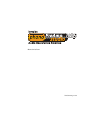 1
1
-
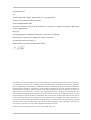 2
2
-
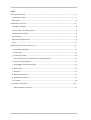 3
3
-
 4
4
-
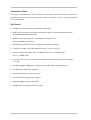 5
5
-
 6
6
-
 7
7
-
 8
8
-
 9
9
-
 10
10
-
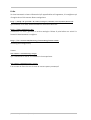 11
11
-
 12
12
-
 13
13
-
 14
14
-
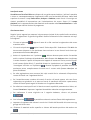 15
15
-
 16
16
-
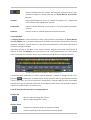 17
17
-
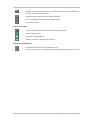 18
18
-
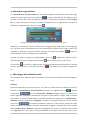 19
19
-
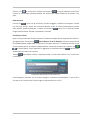 20
20
-
 21
21
-
 22
22
-
 23
23
-
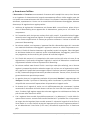 24
24
-
 25
25
-
 26
26
-
 27
27
Terratec PhonoPreAmp StudioUSB IT Manuale del proprietario
- Tipo
- Manuale del proprietario
Documenti correlati
-
Terratec Phono PreAmp iVinyl Manual IT Manuale del proprietario
-
Terratec PhonoPreAmp StudioUSB Installation IT Manuale del proprietario
-
Terratec PhonoPreAmpStudio Manual IT Manuale del proprietario
-
Terratec DMX6fire2496 Manual IT Manuale del proprietario
-
Terratec SoundLaundy Manual IT Manuale del proprietario
-
Terratec XFire1024 Manual IT Manuale del proprietario
-
Terratec DMX Manual IT Manuale del proprietario
-
Terratec DRBox1 Manual IT Manuale del proprietario